Làm thế nào để màn hình điện thoại trở nên dễ đọc hơn?
Màn hình điện thoại mờ, khó đọc có thể do nhiều nguyên nhân, trong đó nếu liên quan đến phần cứng, bạn cần phải kiểm tra và thay thế. Tuy nhiên, với các chức năng có sẵn, bạn hoàn toàn có thể cải thiện đáng kể tình trạng này. Các mẹo sau đây có thể áp dụng cho cả iOS và Android, giúp chữ trên màn hình lớn hơn, dễ nhìn hơn.
Giải pháp giúp màn hình điện thoại dễ đọc hơn
1. Tăng kích thước chữ
Cả iOS và Android đều cho phép người dùng điều chỉnh kích thước chữ hiển thị trên màn hình để dễ đọc hơn. Tuy nhiên, cần lưu ý rằng một số trường hợp, như khi duyệt web hoặc dùng ứng dụng của bên thứ ba, bạn không thể thay đổi kích cỡ chữ một cách trực tiếp (trừ khi phóng to bằng tay khi duyệt web).
Tuy nhiên, bạn vẫn có thể tăng kích thước chữ tối đa trong các ứng dụng như SMS, email, danh bạ, và nhiều phần khác của hệ thống để dễ dàng đọc hơn.
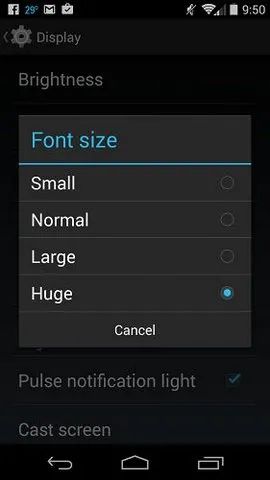
Đối với Android, bạn có thể vào Cài đặt - Settings => Hiển thị - Display => Cỡ chữ - Font Size và chọn một trong bốn mức cỡ chữ: Nhỏ, Bình thường, Lớn, hoặc Cực lớn.
Trên iOS, bạn vào Settings > Display & Brightness > Text Size và điều chỉnh thanh trượt để giảm hoặc tăng kích thước chữ. Nếu bạn muốn chữ lớn hơn nữa, vào Settings > General > Accessibility > Larger Text, bật tùy chọn "Larger Accessibility Sizes" và điều chỉnh thanh trượt để thay đổi cỡ chữ theo ý muốn. Đây là cách phổ biến để điều chỉnh cỡ chữ iPhone hiện nay.
2. Làm đậm chữ (iOS)
Bạn có thể làm cho chữ trên màn hình iOS rõ ràng và dễ đọc hơn bằng cách kết hợp việc làm đậm chữ với việc tăng kích cỡ font chữ.
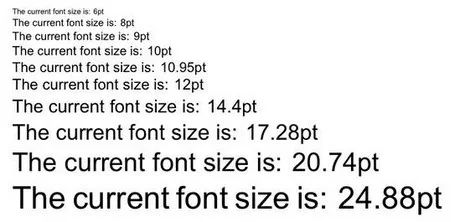
Để thực hiện điều này trên iOS, bạn chỉ cần vào Settings > Display & Brightness, sau đó kích hoạt tùy chọn "Bold Text". Cuối cùng, bạn cần khởi động lại iPhone hoặc iPad để thay đổi có hiệu lực.
3. Sử dụng chữ có độ tương phản cao (Android Lollipop)
Rất tiếc, tùy chọn làm đậm chữ không có sẵn trên điện thoại và máy tính bảng Android. Tuy nhiên, phiên bản Android Lollipop mới nhất cung cấp một tính năng giúp chữ trở nên sắc nét hơn với độ tương phản cao.

Để kích hoạt tính năng này, bạn vào Settings trên thiết bị Android, chọn Accessibility và đánh dấu vào tùy chọn "high-contrast text".
4. Đổi màu chữ và màu nền (iOS và Android Lollipop)
Một số người dùng ưa thích việc đọc chữ trắng trên nền đen thay vì kiểu chữ đen trên nền trắng thông thường. Các ứng dụng như Kindle trên di động và iBooks trên iOS cung cấp tùy chọn này để đáp ứng nhu cầu của người dùng.
Ngoài ra, bạn có thể dễ dàng đảo ngược màu chữ và nền trên màn hình của iOS hoặc Android. Khi áp dụng, chữ sẽ trở thành màu trắng trên nền đen trong tất cả các ứng dụng của thiết bị.

Đối với Android (chỉ áp dụng cho phiên bản Lollipop), bạn vào Settings > Accessibility và bật tùy chọn Color Inversion. Trên iOS, bạn vào Settings > General > Accessibility và kích hoạt tùy chọn Invert Colors để thay đổi giao diện trên iPhone, iPad của mình.
Có thể bạn quan tâm

Nền giấy cũ mang vẻ đẹp hoài cổ

Phông nền khai giảng đẹp, ấn tượng và phù hợp

Hướng dẫn sử dụng Google Dịch để chuyển ngữ từ tiếng Trung sang tiếng Việt hiệu quả.

Top 5 Địa chỉ sửa chữa laptop uy tín tại quận Phú Nhuận, TP. HCM

Nền vàng


